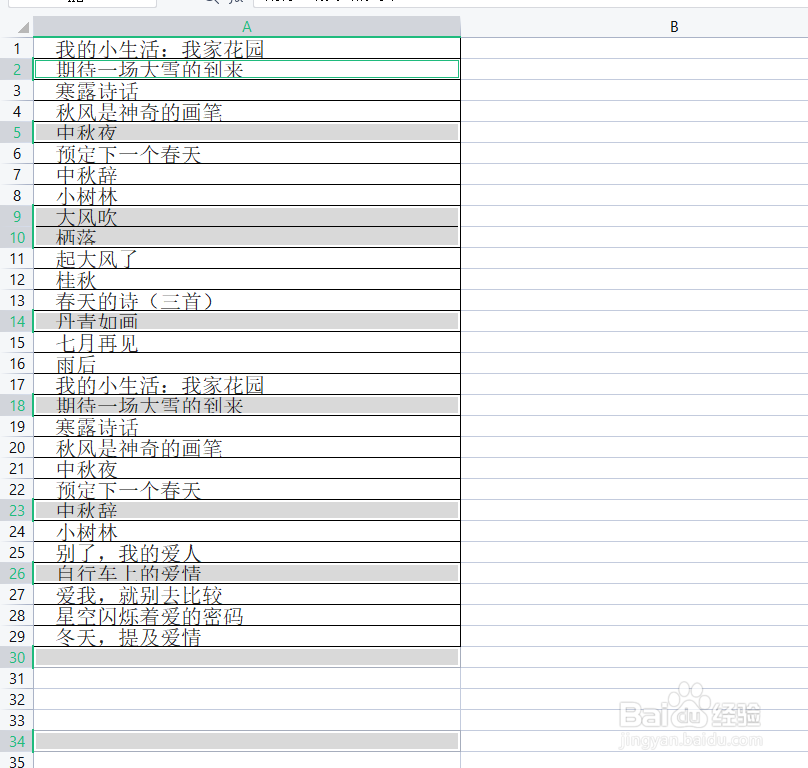1、如图所示,在表格中,我们肯定会遇到如图所示的多个不连续空白好的问题,删除方法如下。
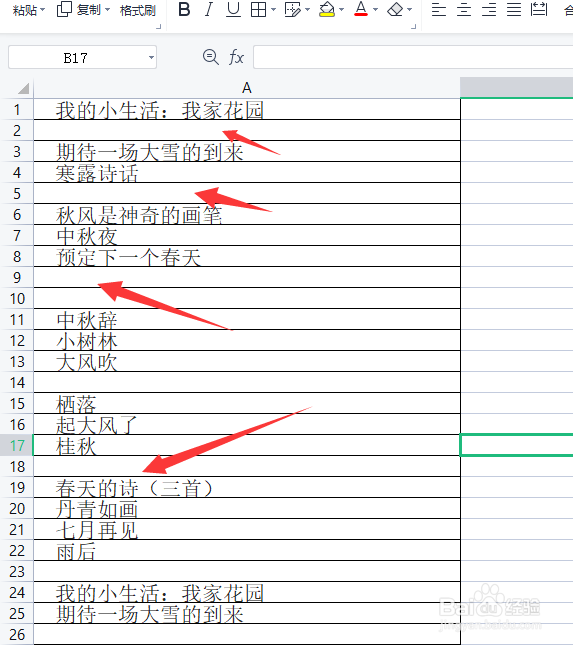
2、首先,我们选中整个数据表区域,点击单元格下拉列表中的定位选项。

3、接着,从弹出的定位窗口中,勾选空值选项,点击定位按钮。

4、此时我们就会发现,表格中所有的空白行被选中。

5、最后,我们鼠标右击空白行区域,在右键菜单中选择删除列表中的下方单元格上移选项即可。

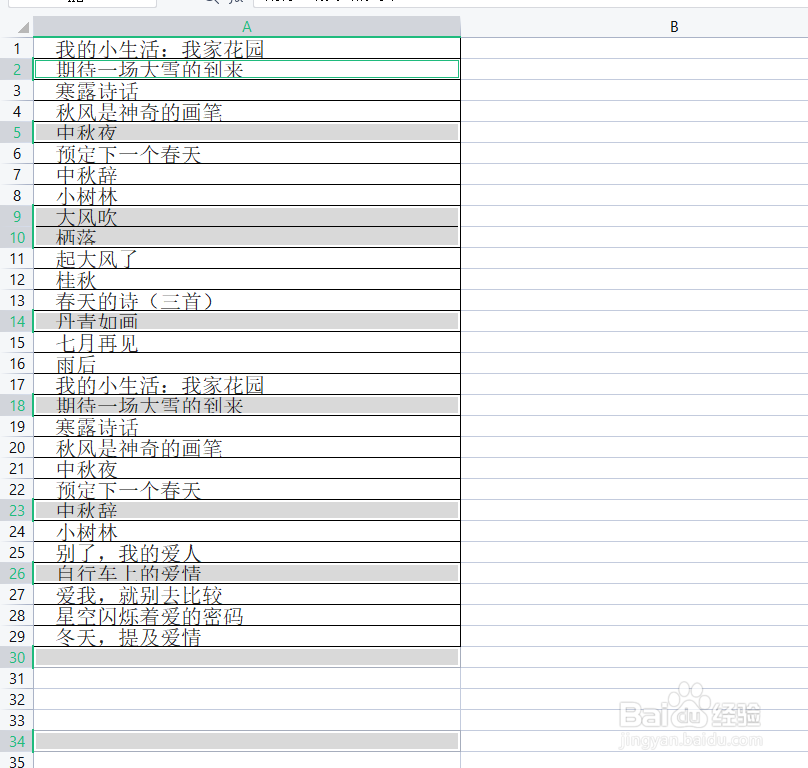
1、如图所示,在表格中,我们肯定会遇到如图所示的多个不连续空白好的问题,删除方法如下。
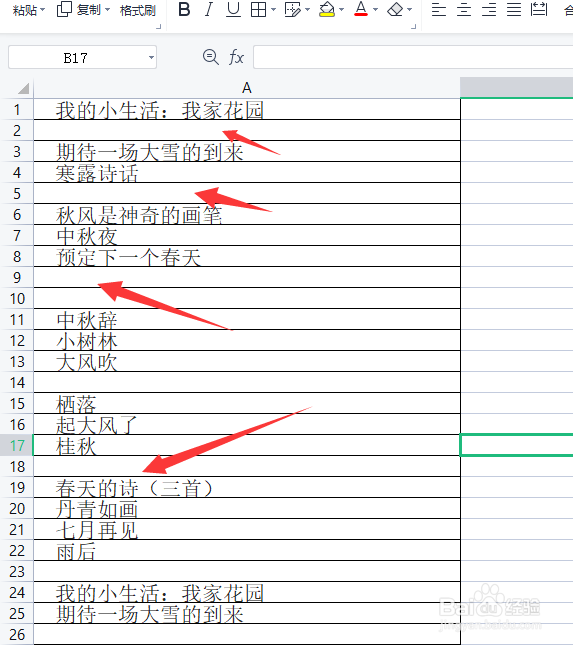
2、首先,我们选中整个数据表区域,点击单元格下拉列表中的定位选项。

3、接着,从弹出的定位窗口中,勾选空值选项,点击定位按钮。

4、此时我们就会发现,表格中所有的空白行被选中。

5、最后,我们鼠标右击空白行区域,在右键菜单中选择删除列表中的下方单元格上移选项即可。